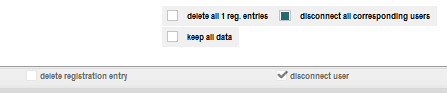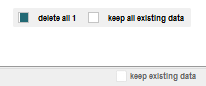Update de deelnemerslijst dmv excelbestand
Zijn er nieuwe deelnemers bijgekomen of afgevallen? Upload dan de aangepaste deelnemerslijst.
![]() Ga naar Participants -> Tab Import
Ga naar Participants -> Tab Import
Zorg dat je nieuwe deelnemerslijst de complete deelnemerslijst is, dus niet alleen de toevoegingen.
Om zeker te weten dat je het meest recent geüploade bestand upload, klik op het download achter het laatst geüploade bestand.
Vul aan en sla op op je computer.
- Upload het nieuwe excel bestand door het te slepen of klik op Select file
- Volg stap 2, 3 en 4. Wanneer er geen veranderingen zijn in de instellingen kun je hier op Next klikken
- Bij Stap 5 kun je de gewijzigde data op de juiste manier importeren
Om te beginnen kies uit de volgende 2 opties:

Add Participants Nieuwe deelnemers in het excel worden toegevoegd, gewijzigde deelnemers worden geüpdate, er zullen geen deelnemers worden verwijderd.
Replace all data Nieuwe deelnemers zullen worden toegevoegd, gewijzigde deelnemers worden geüpdate en uit het excel verwijderde deelnemers worden gedelete.
Add participants
- New registration entries hier vind je de deelnemers die nieuw zijn toegevoegd aan de deelnemerslijst.
a. Klik op om de gewijzigde deelnemers in te zien.
b. Geef aan per deelnemer (of allemaal tegelijk) of de informatie inderdaad moet worden geüpdate Update of dat het ongewijzigd moet blijven Don’t Update
- Replaced entries Dit zijn alle deelnemers die al op je lijst stonden, gewijzigd of ongewijzigd.
a. Klik op View all … participants wanneer je alle deelnemers wil controleren.
b. Geef aan per deelnemer (of allemaal tegelijk Replace all…![]() ) of de data inderdaad vervangen kan worden. Onveranderde excel data, zal hetzelfde blijven. Gewijzigde data zal gewijzigd worden.
) of de data inderdaad vervangen kan worden. Onveranderde excel data, zal hetzelfde blijven. Gewijzigde data zal gewijzigd worden.
Let op: Als er e-mail adressen gewijzigd zijn, zullen deze deelnemers als nieuwe deelnemer worden beschouwd wanneer de deelnemers geen unieke id in het excel hebben. In-actieve deelnemers zullen dan een nieuwe code toegestuurd krijgen (tijdens het invite proces: Zie artikel Nodig je deelnemers uit voor meer informatie). Actieve deelnemers kunnen indien nodig via Match up duplicates (Participants -> Tab Participants) weer goed gekoppeld worden.
Replace all data
Zie hierboven voor de opties New registration entries en Replaced entries
- Deleted, that already have a matching active user dit zijn de deelnemers die verwijderd zijn uit de deelnemerslijst maar al wel geregistreerde gebruikers van de app zijn.
a. Klik op om te bekijken om welke deelnemers het gaat.
b. Geef per deelnemer (of allemaal tegelijk) aan of de informatie behouden moet worden of dat de informatie inderdaad verwijderd kan worden:
Delete registration data wanneer de deelnemer actief moet blijven in de app, maar geïmporteerde gegevens verwijderd moeten worden.
Disconnect user wanneer de deelnemer uit de app verwijderd moet worden
- Inactive entries deleted dit zijn de deelnemers die verwijderd zijn uit de deelnemerslijst en zich ook nog niet geregistreerd hadden voor de app.
a. Klik op om te bekijken om welke deelnemers het gaat.
b. Geef per deelnemer (of allemaal tegelijk) aan of de informatie behouden moet worden of dat de informatie inderdaad verwijderd kan worden.
11. Klik op Import